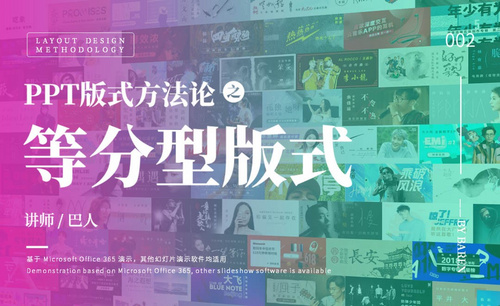PPT文字排版
ppt页脚文字怎么设置
无论我们是否愿意,电脑早已悄然走进我们的生活工作学习中。我们都注意到了,几乎是每一个电脑中都装有各类办公软件,电子办公取代了纯手工的工作,大大的提高了工作效率,作为课件演示PPT内容更直观,还可以减少手工板书的时间。今天我们和大家一起来学习ppt页脚文字怎么设置。
操作步骤如下:
1、进入母版视图
打开了PowerPoint后,用鼠标单击“视图”,再选择“幻灯片母版按钮”,进入到母版视图中。
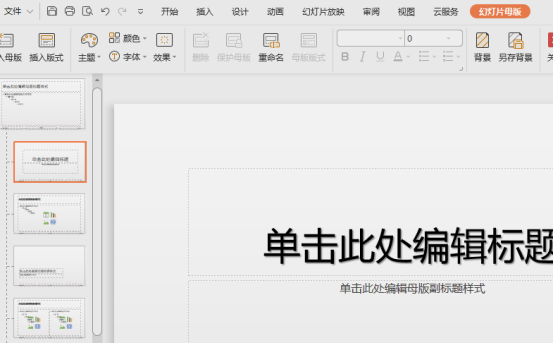
2、单击页眉和页脚
进入了之后,在用鼠标单击“插入”选项卡,在“文本”里面找到“页眉和页脚”,找到之后用鼠标单击。
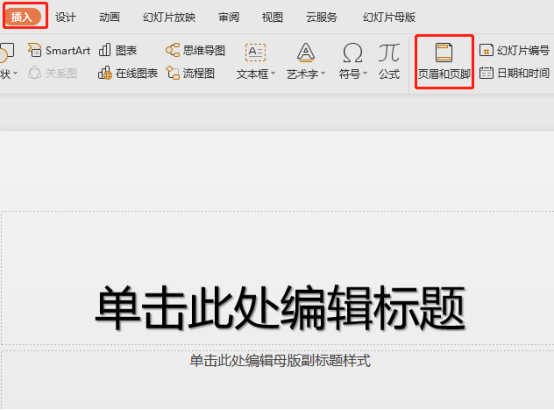
3、勾选“页脚”
单击完成后,弹出“页眉和页脚”对话框,在这里,勾选“页脚”,在文本框中输入页脚的文字,根据文本需要选择合适的页脚文字。
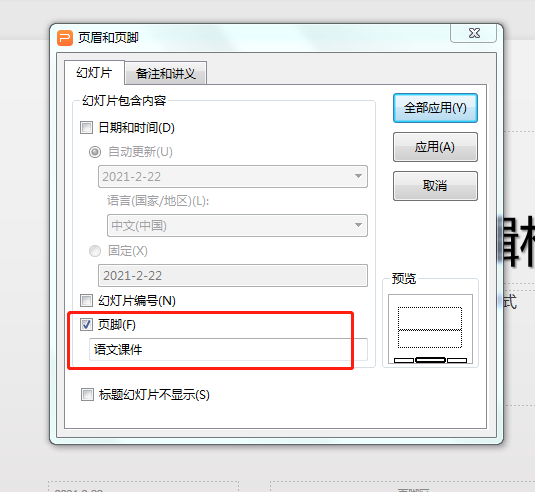
4、全部应用
设置完成后,看到对话框中的“全部应用”后,鼠标点击就可以在母版中看到页脚文字了,如果不满意,还可以进行格式设置。
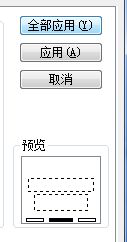
5、关闭母版视图
都设置完成后,点击“幻灯片母版”选项卡,找到“关闭母版视图”鼠标单击,就全部设置完成啦。

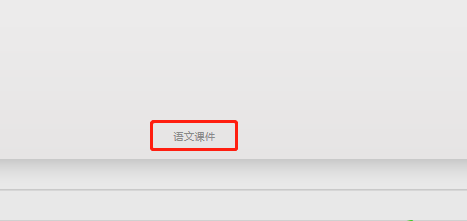
以上就是ppt页脚文字怎么设置的方法步骤,小编把步骤讲的很细致,就为了大家能够学起来更容易理解,方法确实是很简单的,都是平时我们经常用到的操作,如果你是职场新人,这些操作多花功夫去学习,相信会对你以后的工作很有帮助。
本篇文章使用以下硬件型号:联想小新Air15;系统版本:win10;软件版本:wps 2019。
PPT文字排版怎么排?
社会飞速发展,在电脑日益发展的今天,PPT软件的应用范围也特别广范,PPT软件是一款非常好用的办公软件,在PPT中我们经常需要排版文字,但是一大堆文字无论怎么排版都显得很杂乱,不协调,不美观,那么下面小编就来教教大家,如何在PPT中非常快速地对文字进行排版,让文字既美观又整齐,大家一起来学习一下吧。
1.首先我们选中多段文字的文本框,将鼠标定位到分段前,然后点击上方的【提高列表级别】,将段落分级,如下图所示。

2.然后我们选中文本框,点击上方【开始】栏中的【转换为SmartArt】-【其他SmartArt图形】,在里面选择【列表】中的【垂直框列表】,点击确定,如下图所示。
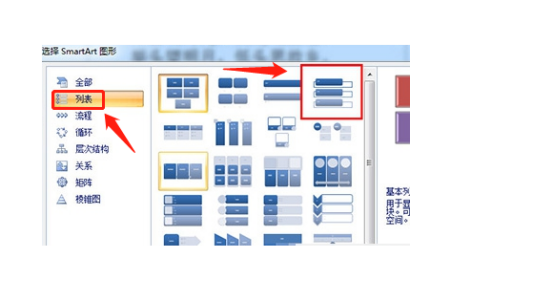
3.最后文字就排版好啦,然后我们在上面点击鼠标右键,可以选择样式颜色和布局,并进行一下美化,如下图所示。
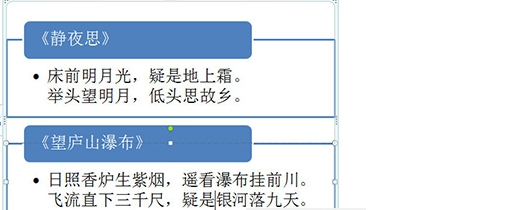
以上三步操作就是PPT对文字进行排版的操作步骤,这样排版出来的文字是不是比之前好看许多呢,要想让文章美观、整洁,布局合理,就必须要学会,学好PPT对文字进行排版的方法,在PPT软件里还在好多种文字排版样式,你可以根据自己的喜好,随意选择一款,适合你的样式。
本篇文章使用以下硬件型号:联想小新Air15;系统版本:win10;软件版本:PPT 2019。